Panoramica
Gli utenti possono rispondere ai questionari del sondaggio in questa app e le loro risposte sono riservate. I sondaggi diventano disponibili in base alle date dell'evento selezionate e quando l'utente deve rispondere a un sondaggio, riceve una notifica nella sua e-mail o app. Le notifiche specifiche che riceve dipendono da come lo sponsor ha configurato lo studio.
Nota I sondaggi vengono visualizzati solo per oggi e domani. I sondaggi con date di scadenza più lontane non vengono visualizzati finché non scadono entro un giorno da quando l'utente visualizza l'app. I sondaggi As Needed sono sempre disponibili per la selezione.
Iniziare un sondaggio
L'utente completa i passaggi seguenti.
Riprendere un sondaggio
Nota: l'utente deve iniziare il sondaggio prima della data e dell'ora di scadenza, altrimenti non potrà completarlo.
L'utente completa i passaggi seguenti.
| Problema | Possibili motivi |
|---|---|
| L'utente non vede i sondaggi quando effettua l'accesso |
|
| L'utente non riesce a trovare il sondaggio che desidera riprendere | La scadenza per l'indagine è stata superata. |
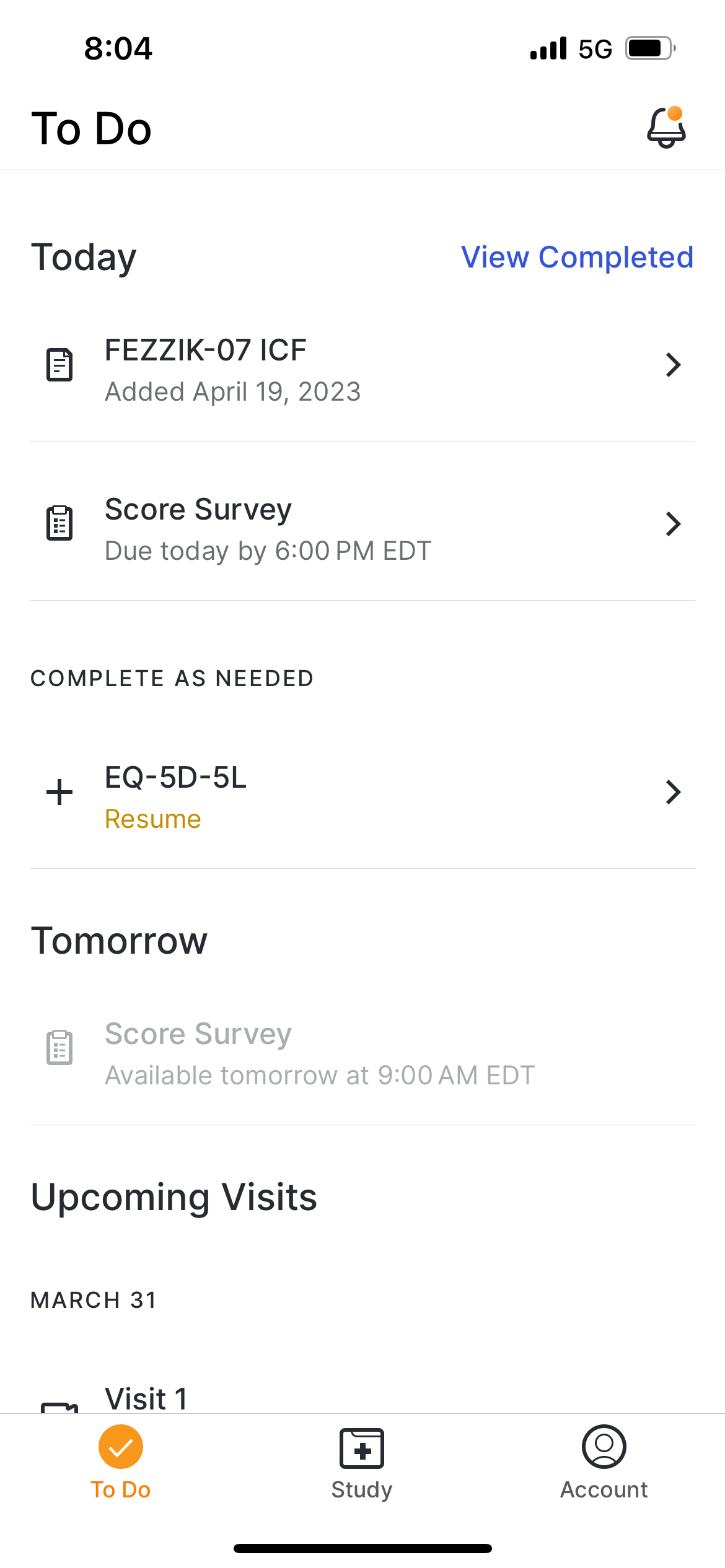

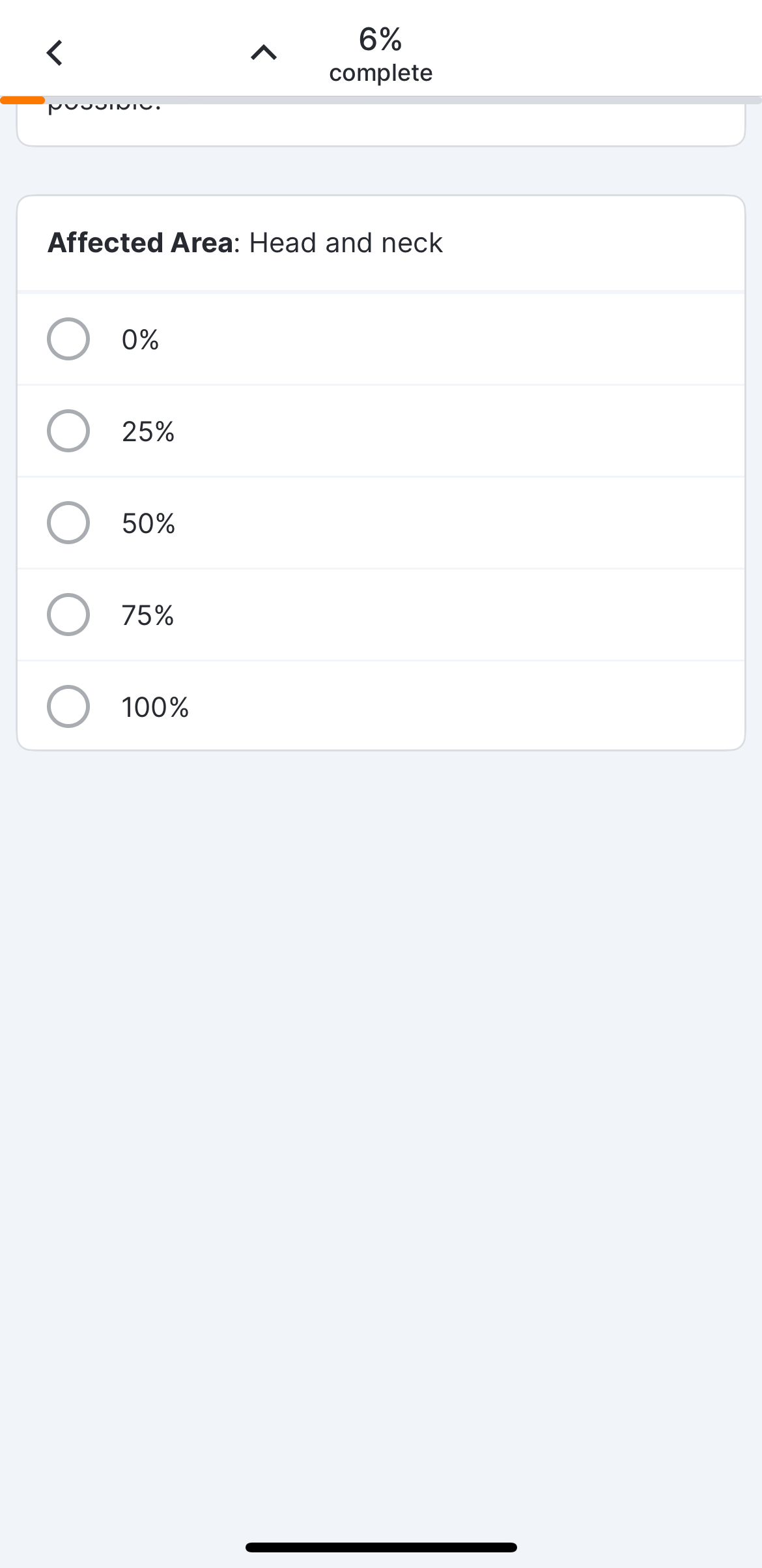
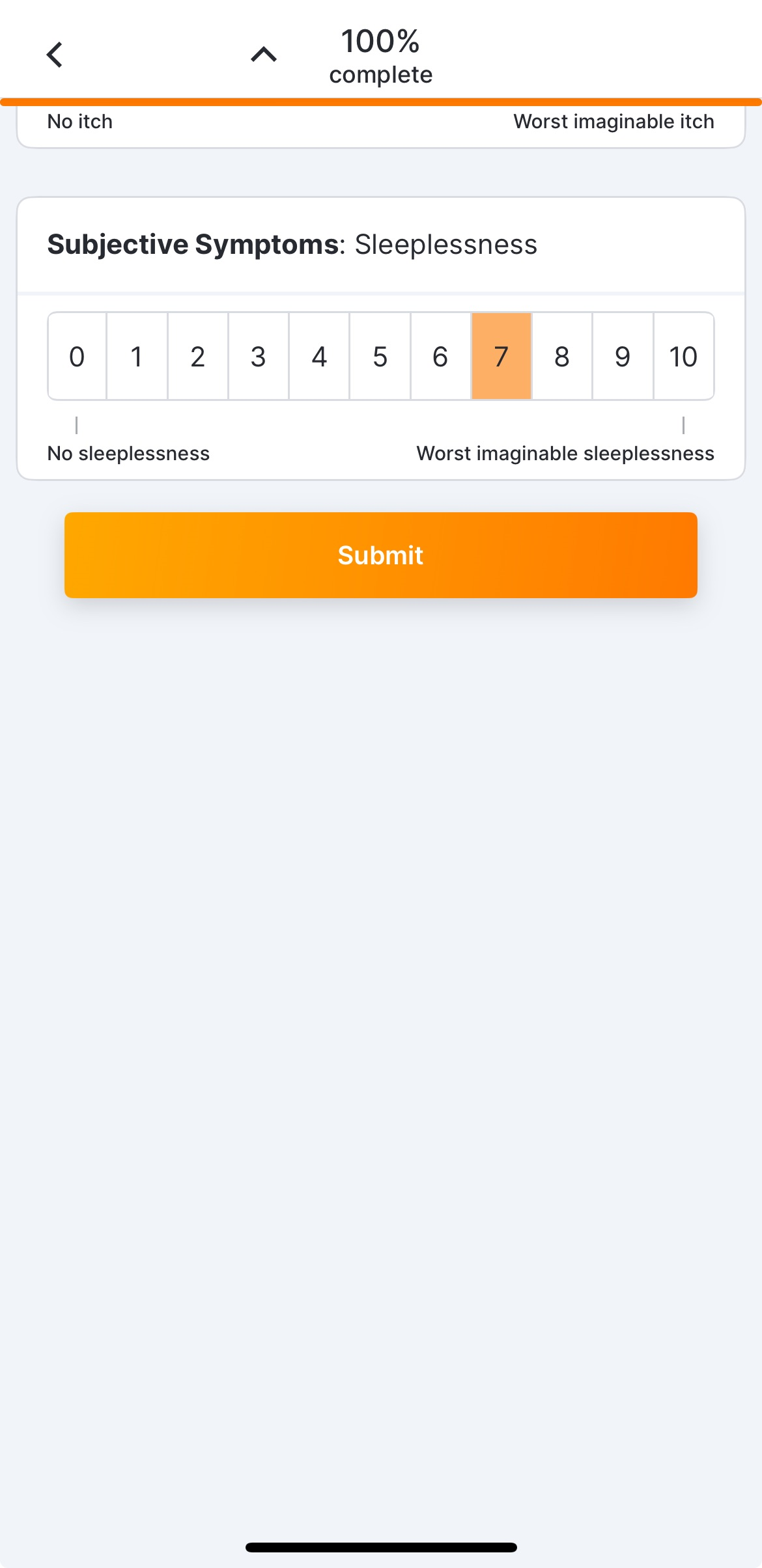


 ePRO
ePRO